V tomto článku vám ukážu, jak nainstalovat Blender na Ubuntu a jak jej začít používat.
Instalace Blenderu na Ubuntu
Před instalací balíčku aktualizujte systém a poté použijte standardní apt-get k instalaci mixéru, jak je uvedeno níže:
$ sudo apt-get aktualizace$ sudo apt-get instalační mixér
Pokud vše proběhlo dobře, budete mít Blender 2.78 připraven k použití ve vašem systému. Možná budete chtít nainstalovat něco novějšího, aby bylo na okraji krvácení. K dosažení tohoto cíle můžete použít snap verzi, stabilní kanál je 2.79 a okrajový kanál je 2.80. Protože je balíček tak populární, můžete si také stáhnout appimage, pokud to vyhovuje vaší situaci lépe.
Spusťte Blender a vytvořte svou první položku
Blender začíná výchozí krychlí ve středu scény, kterou obvykle vymažete jako první. V tomto případě se podívejme, co s tím můžeme udělat s některými dostupnými rychlými funkcemi. V režimu objektů můžete měnit jeden nebo více objektů najednou. Chcete-li se ujistit, že jste vybrali krychli, zkontrolujte barvu hrany a po výběru se změní na oranžovou.
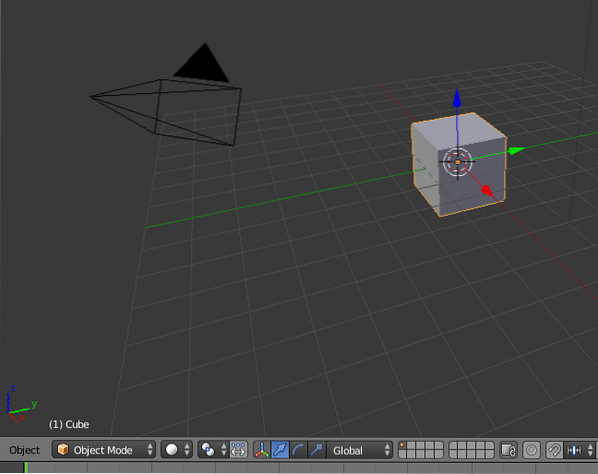
Základní operace s objektem jsou transformace, otočení a změna měřítka. Tentokrát kostku zvětšíme, aby byla prostá, pro cvičení. V nabídce objektů najdete Transformace -> Měřítko, klikněte na ni a uvidíte, jak kostka mění velikost ve všech směrech rovnoměrně, když pohybujete kurzorem. Chcete-li provést změnu pouze jedné dimenze, stiskněte odpovídající klávesu. Z pro nahoru a dolů, aby to bylo tenké, a pak Shift-Z, což znamená „ne-Z“, to změní další dvě dimenze. Totéž platí pro všechny dimenze.

Pokud máte pěkné letadlo, můžete přidat rychlou funkci, vyberte Objekty-> Rychlé funkce-> Rychlá kožešina, prkno má vlasy všude. Pamatujte, že na předmět můžete dát hodně vlasů, ale čím více vlasů, tím delší bude omítka.

Nyní je čas přidat druhý objekt, ale než to uděláte, ujistěte se, že se objeví tam, kde ho vidíte. Chcete-li se rozhodnout, kam umístit další, umístěte kurzor přímo nad povrch, který jsme vytvořili. To provedete kliknutím pravým tlačítkem na obrazovku, kde ji chcete ponechat. Stejně jako u většiny věcí v Blenderu můžete objekty přidávat dvěma způsoby: pomocí nabídky na straně regionu nebo klávesové zkratky. V režimu objektu je klávesová zkratka pro přidání objektu Shift-A.
Zobrazí se rozevírací nabídka obsahující dostupné objekty; vyberte sféru. Dále použijeme další rychlou funkci: explodovat. Vyberte funkci rozložení stejným způsobem, jako jste vybrali srst, a zkuste ji spustit. Rychle si uvědomíte, že nás čeká více práce, kousky padají dolů a skrz prkno. Chcete-li to napravit, musíte nastavit parametr kolize pro oba objekty, hodnoty se nacházejí na kartě fyziky každého objektu.
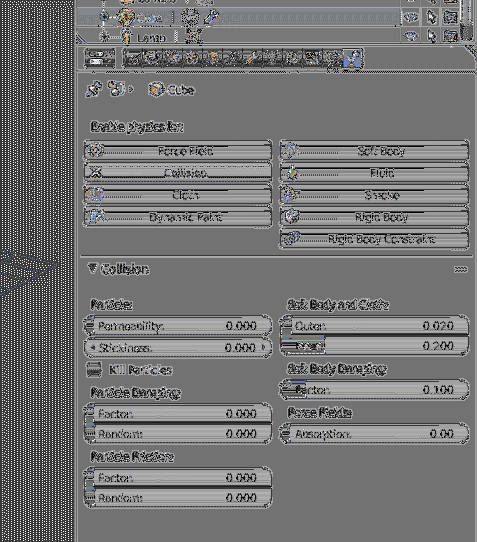
Když je toto vše hotové, můžete vidět, jak míč exploduje a odrazí se na povrchu pod ním, velikost odrazu lze upravit hraním s dalšími fyzikálními parametry každého objektu. Pro každý objekt existuje mnohem více nastavení, ale to nechám na vás, abyste experimentovali.
Stručně řečeno materiály
Animace nyní bude fungovat dobře, ale je v šedé stupnici. Není to hezké, takže budeme muset objektům přidat barvu a strukturu. Chcete-li, aby objekt vypadal jako skutečný, musíte změnit, o jaký materiál jde, nejjednodušší akcí, kterou můžete udělat, je otevřít povrch a přidat uzel. Výchozí hodnoty jsou již nastaveny, povrch je „Difúzní BSDF“. Držte se této hodnoty, dokud si necvičíte, co dělají všechny uzly. Nastavte barvu níže a nastavte malou drsnost, 0.02 je dobrým výchozím bodem.
Abych stručně popsal, co uzly dělají, musím popsat, jak se ve většině případů používá. Představte si svůj povrch, na který míč dopadne, v původní podobě má prkno jednu barvu a žádné odstíny. Na skutečném povrchu budou nerovnosti různých druhů, dřevo bude mít zrna, stěny budou mít cihly a maltu. Chcete-li přidat tento detail, začněte s plochým povrchem a základní barvou v prvním uzlu a v dalším uzlu přidejte „Bump Map“. Bump mapa ukazuje čáry, které se dějí kvůli struktuře povrchu. V tomto případě začnete tmavou barvou, použijete uzel směšovače a zkombinujete jej s bump mapou světlejší barvy.
Několik tipů, kde se dozvědět více
Existuje několik dobrých míst, kde se o Blenderu dozvíte více, a nikdy nezapomeňte být aktivní v komunitách. Doporučil bych použít gurážová videa Blenderu jako reference pro cvičení. Pokud se jen díváte na videa, zapomenete, jak na to. Institut Blender má spoustu zdrojů, které můžete prozkoumat. Dalším tipem je tisk cheat listu pro klávesové zkratky v různých režimech, klávesové zkratky urychlí práci, jakmile si je zapamatujete pomocí tréninku. Nakonec to byl velmi rychlý úvod, jediný způsob, jak se zlepšit, je hodně si procvičovat a číst pokyny, abyste zjistili nové věci. Pokud to nestačí, požádejte o pomoc komunity.
 Phenquestions
Phenquestions


